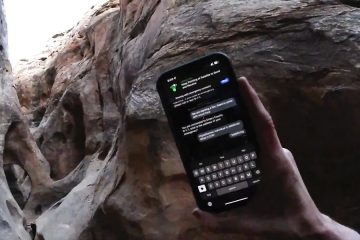Snelkoppelingen op de iPhone zijn een krachtig hulpmiddel waarmee u tijd kunt besparen en uw dagelijkse taken kunt automatiseren. Soms kunt u echter een probleem tegenkomen waarbij iOS-snelkoppelingen niet automatisch worden uitgevoerd of niet reageren op Siri-opdrachten. Maak je geen zorgen! In deze blog deel ik enkele van de best mogelijke oplossingen om te verhelpen dat snelkoppelingen niet werken op je iPhone.
1. Force stop Shortcuts-app
De automatisering van uw iPhone kan plotseling stoppen als er niet veel vrije RAM-ruimte is. Zorg er daarom voor dat apps, inclusief Snelkoppelingen, niet op de achtergrond worden uitgevoerd.
Als u de app geforceerd wilt stoppen, veegt u omhoog in de app Snelkoppelingen vanuit de app-drawer.
img width=”1010″height=”1078″src=”https://br.atsit.in/nl/wp-content/uploads/2023/04/14-manieren-om-snelkoppelingen-te-repareren-die-niet-werken-op-de-iphone.jpg”>
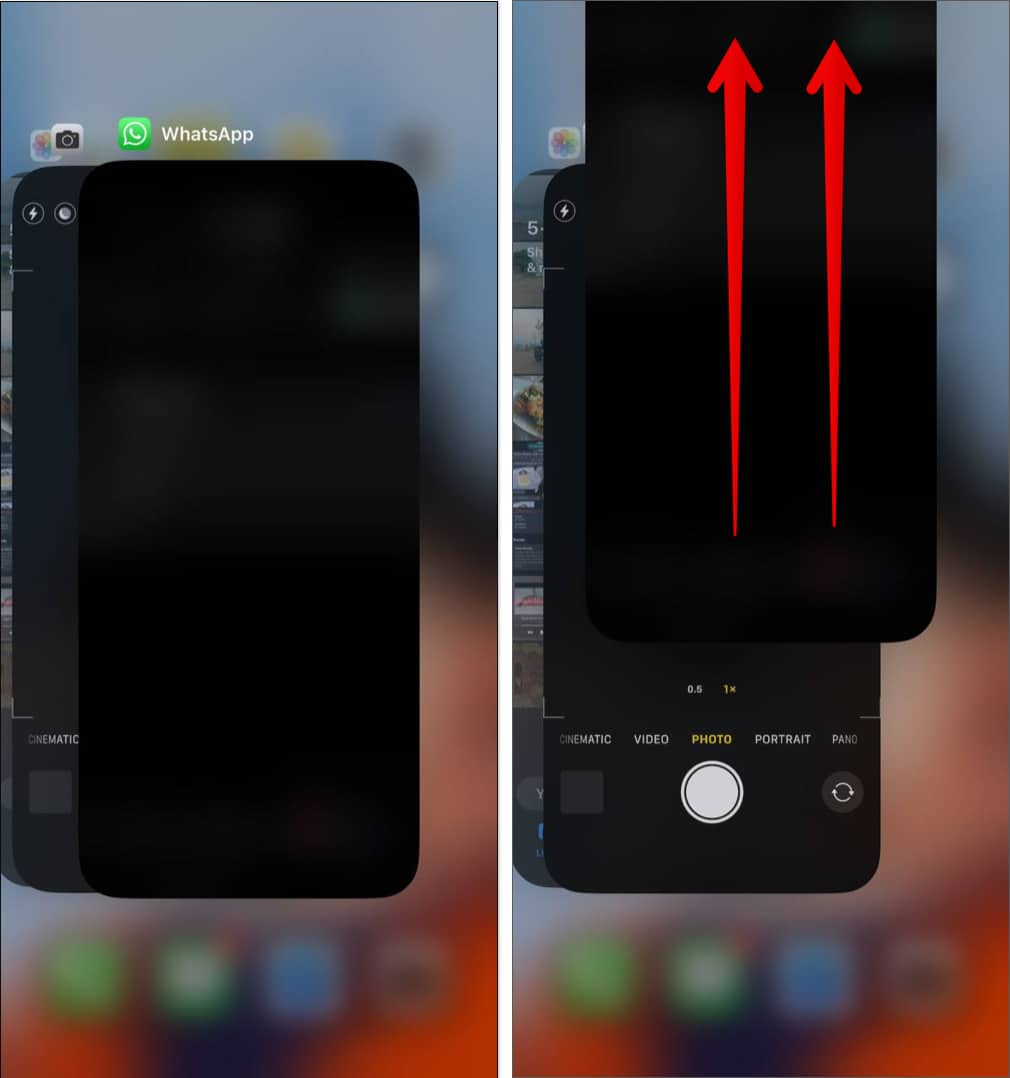
Open de Shortcut-app na 10 seconden opnieuw en probeer een willekeurige taak uit te voeren.
2. Siri-instellingen vernieuwen
Als uw Siri Shortcuts-commando’s niet reageren, controleer dan uw Siri-instellingen.
Open Instellingen →Siri & Zoeken. Schakel deze drie knoppen uit: Luister naar”Hey Siri” Druk op de zijknop voor Siri Sta Siri toe wanneer vergrendeld. Wacht een paar seconden en zet ze weer aan.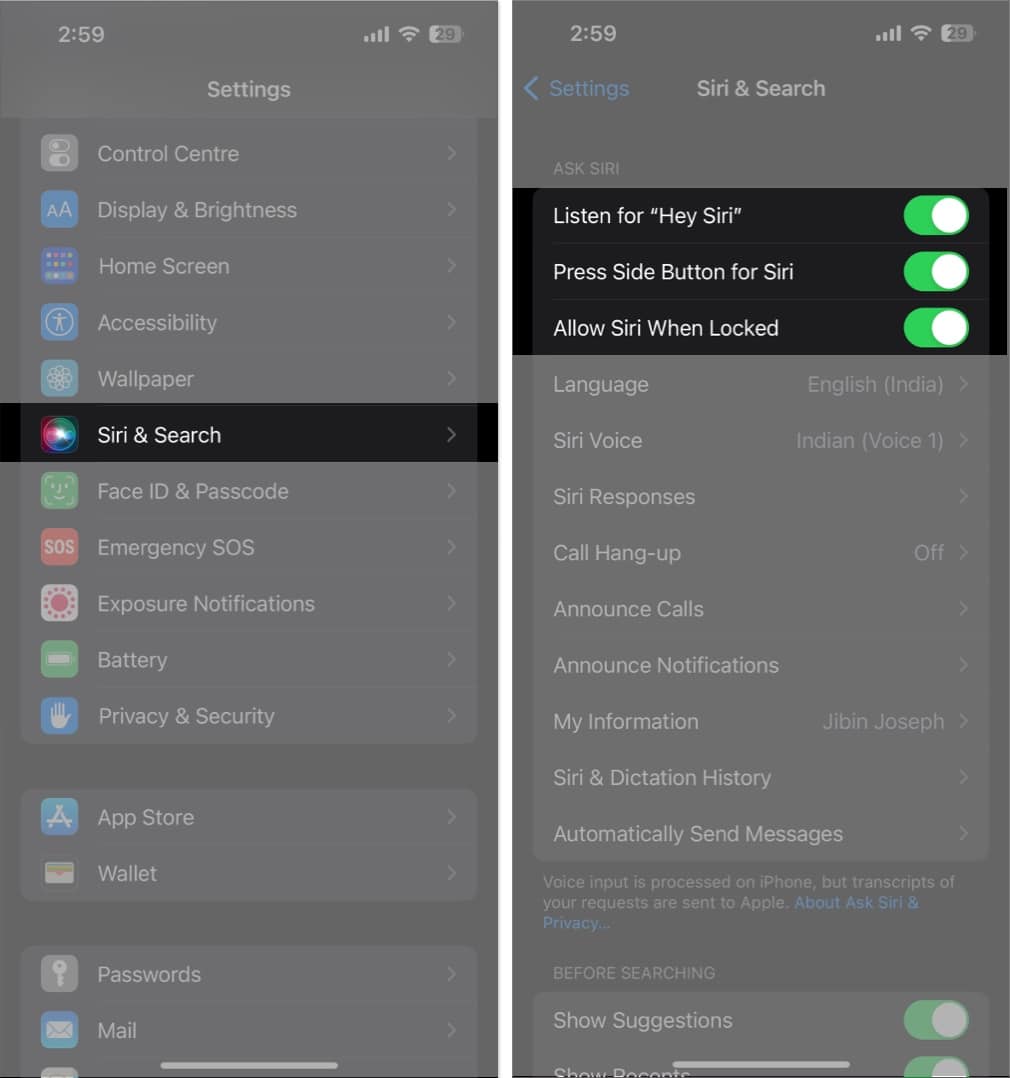
U kunt uw iPhone ook opnieuw opstarten voordat u de instellingen inschakelt. Controleer bovendien of andere opties zijn ingeschakeld voor de Shortcuts-app.
3.”Wait to Return”toevoegen
Het Wait to Return-script onderbreekt de uitvoering van de snelkoppeling totdat u weer terugkeert naar de app. Het is handig als u de acties van snelkoppelingen wilt stoppen terwijl ze niet in gebruik zijn en u ze vaak gebruikt. Het optimaliseert ook de batterij van je iPhone.
Ga naar de app Snelkoppelingen → Tik op het pictogram met drie stippen op de snelkoppelingstegel. Tik op de zoekbalk hieronder.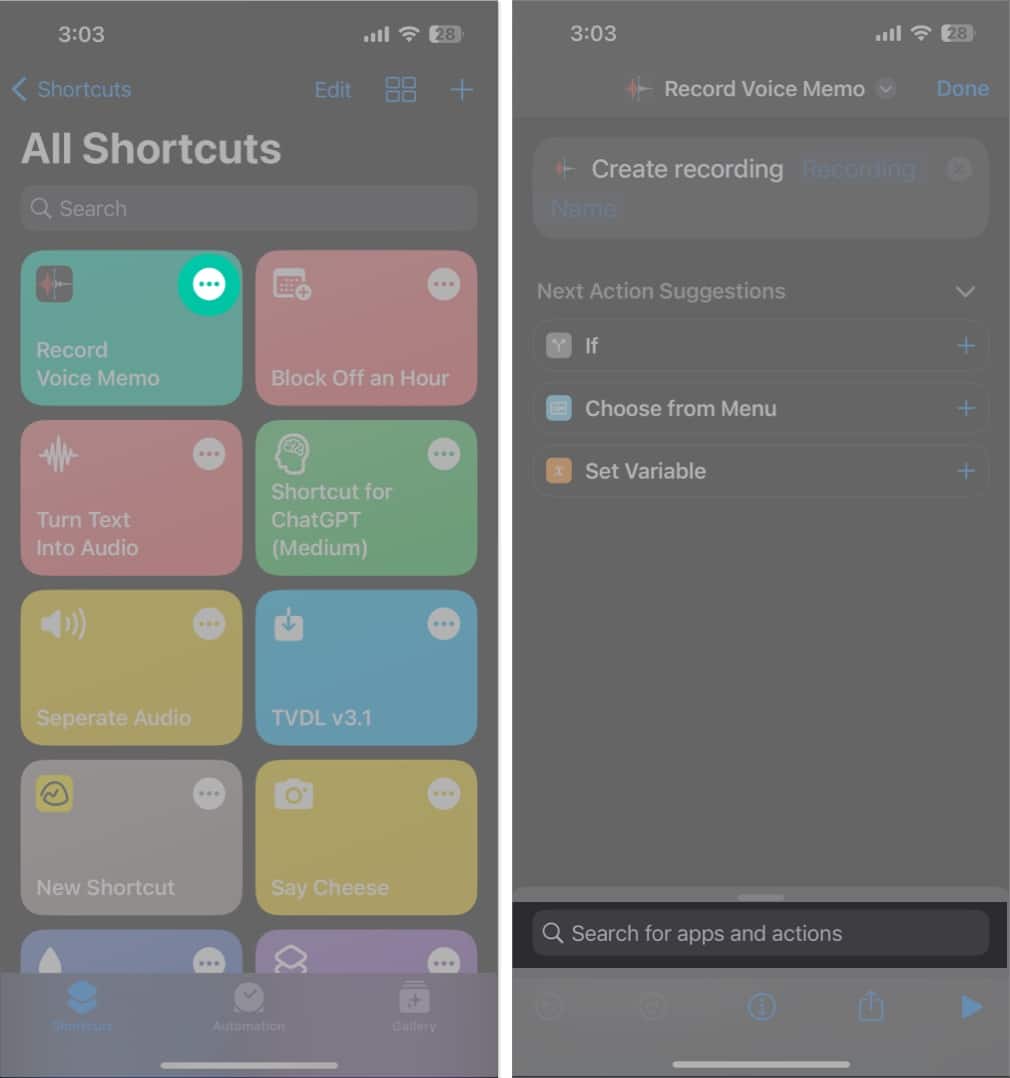 Voer Wait to Return in en selecteer het. Tik op Gereed.
Voer Wait to Return in en selecteer het. Tik op Gereed.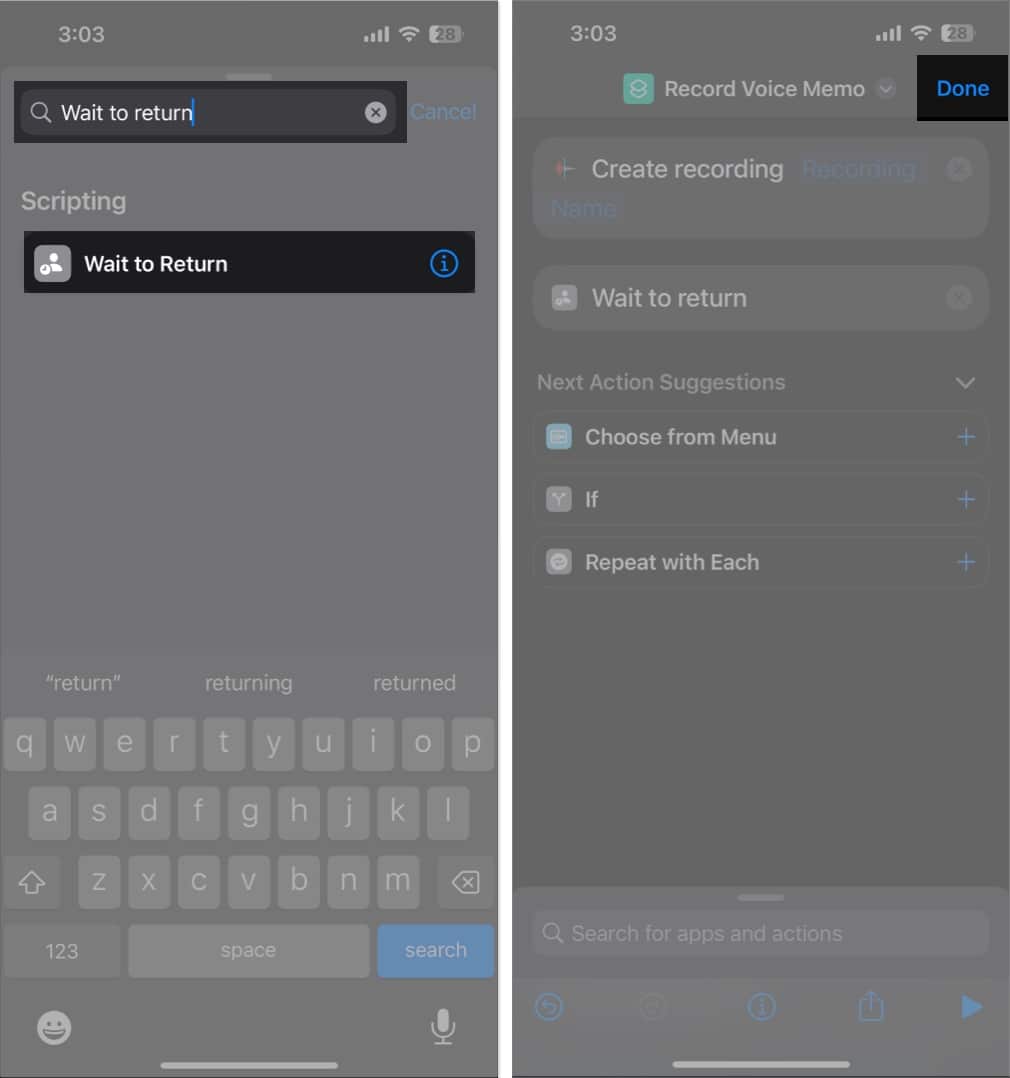
4. Controleer de snelkoppelingsbron
Elke snelkoppeling is bedoeld om anders te werken en wordt uitgevoerd vanuit specifieke apps. Weinig snelkoppelingen werken vanuit de Shortcut-app, terwijl sommige alleen toegankelijk zijn vanuit het Share Sheet. Soms verschijnt er een snelkoppeling op Share Sheet, maar deze werkt alleen vanuit de toegewezen app. Probeer het daarom ergens anders uit te voeren als een bepaalde iPhone-automatisering niet werkt.
Open de app Snelkoppelingen. Tik linksboven op Snelkoppelingen. Selecteer Blad delen om te controleren welke snelkoppelingen vanaf daar kunnen worden uitgevoerd. 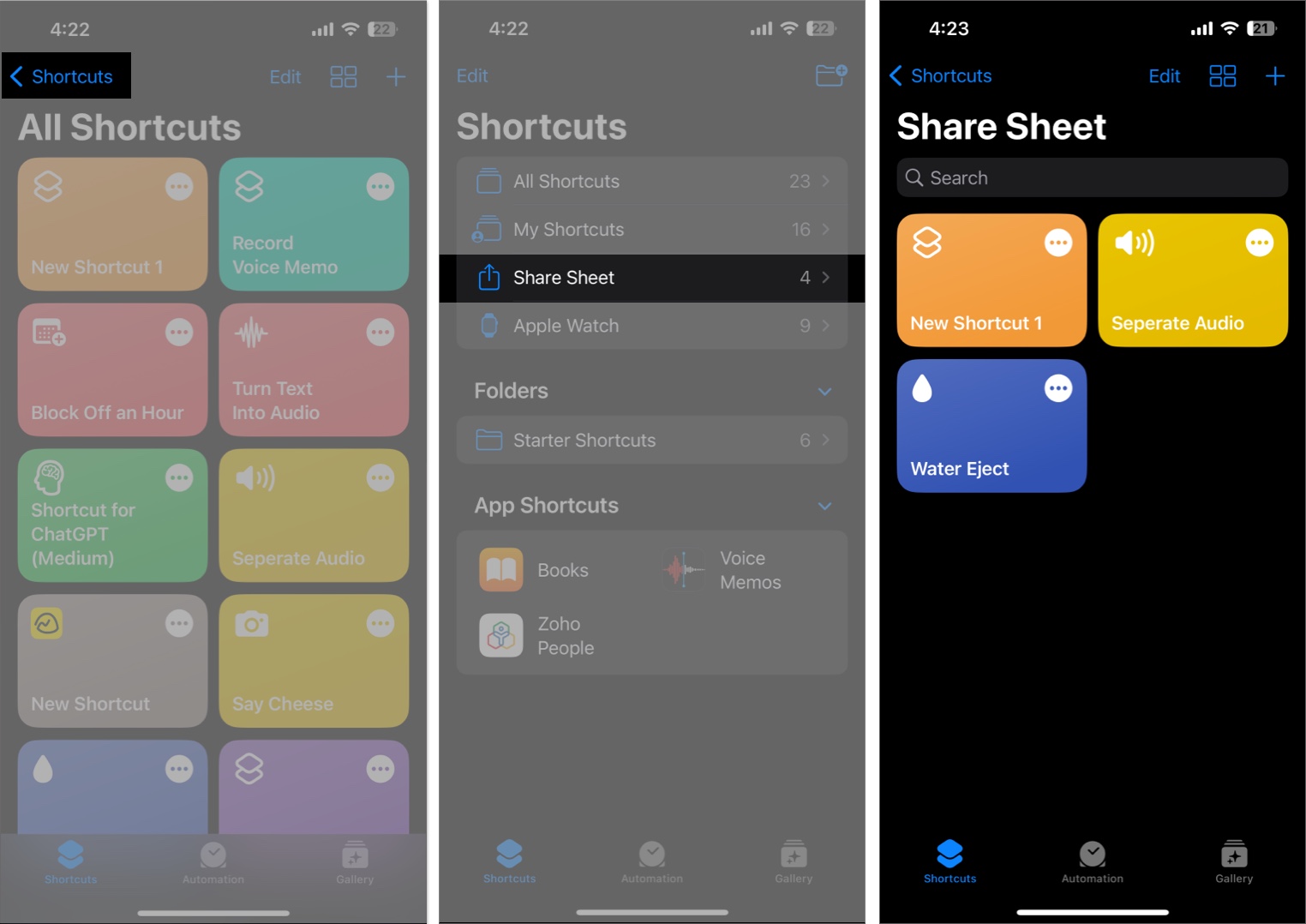
Als uw gewenste snelkoppeling niet beschikbaar is op het Share Sheet, volgt u de onderstaande stappen:
Tik in de Shortcuts-app op het pictogram met drie stippen van de gewenste snelkoppeling. Tik op het info pictogram om details te openen. Schakel in Weergeven in deelblad → Selecteer Gereed.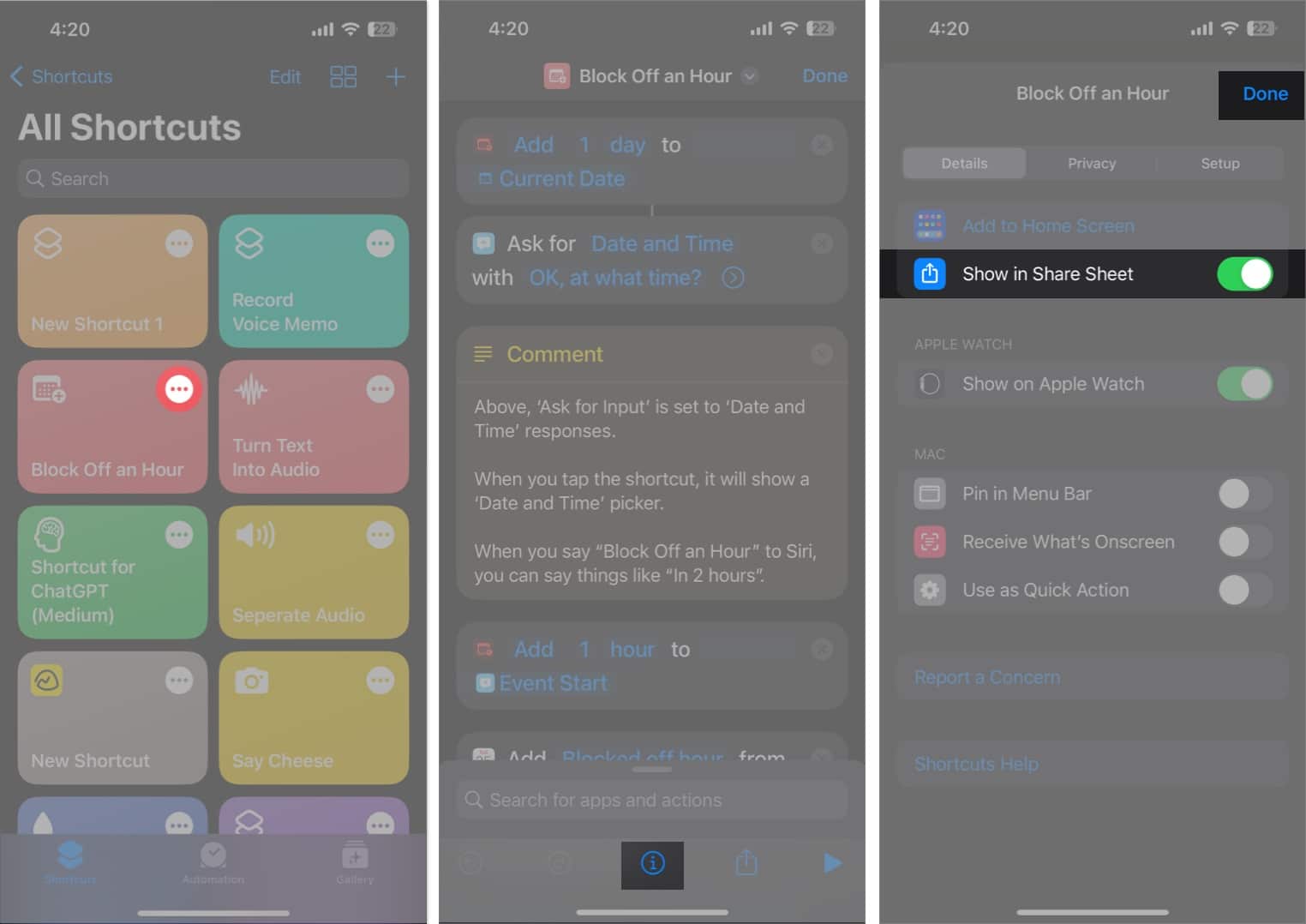
5. Schakel snelkoppeling in voor het vergrendelde scherm
Als iOS 16 Snelkoppelingen niet werkt terwijl uw iPhone is vergrendeld, doet u het volgende:
Tik op het pictogram met drie stippen van een snelkoppeling die u gebruikt. Tik op de infoknop onderaan de pagina. Ga naar het tabblad Privacy. Schakel Uitvoeren toestaan indien vergrendeld in. 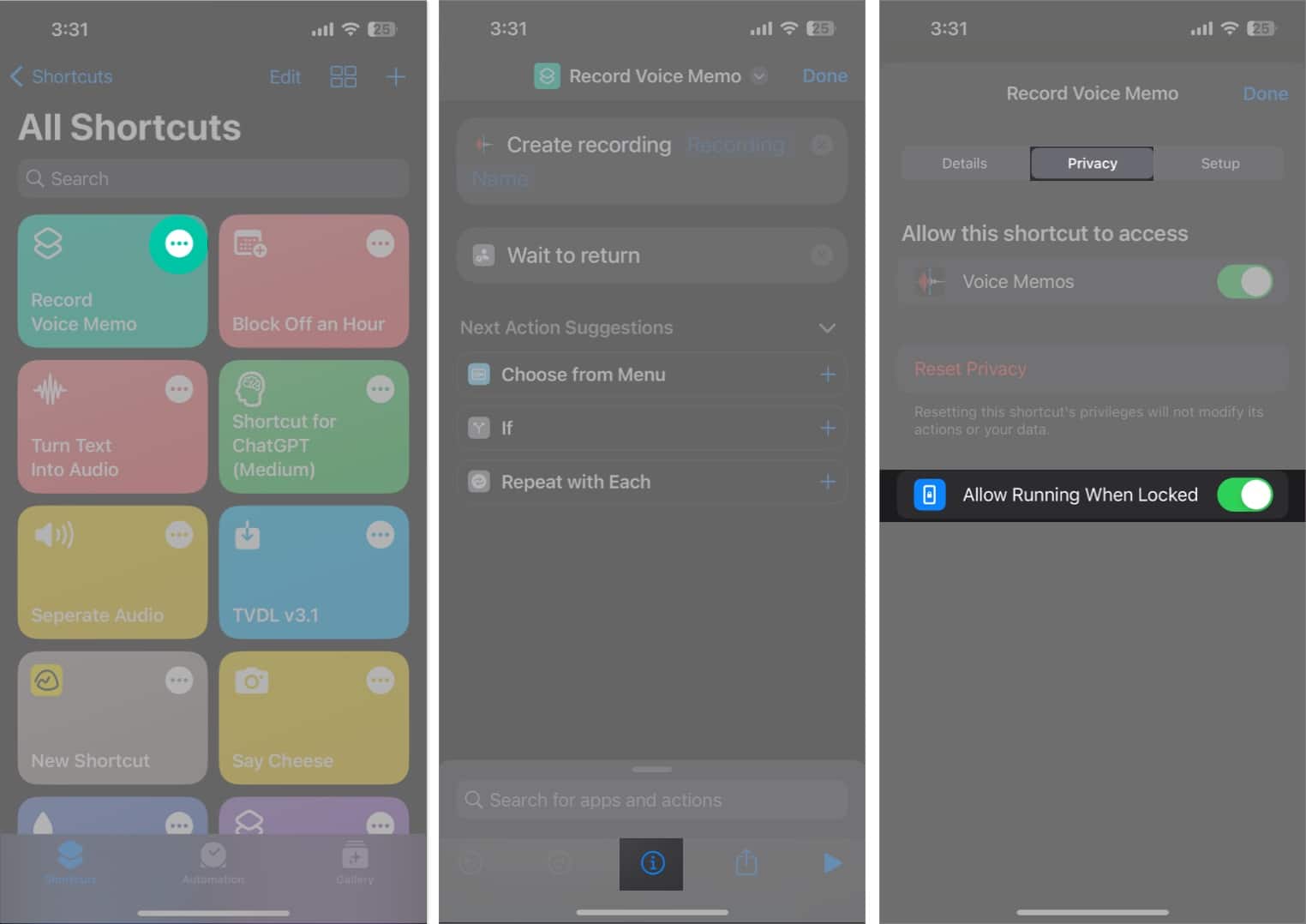
6. Officiële snelkoppelingen gebruiken
Snelkoppelingen van derden die van internet zijn gedownload, kunnen fouten bevatten of kapot zijn en niet werken zoals vereist. Ik raad dus aan snelkoppelingen uit de app-bibliotheek te gebruiken.
Open de Snelkoppelingen app → Ga naar Galerij. Zoek naar de vereiste automatisering. Kies een Snelkoppeling → Tik op Snelkoppeling toevoegen.
In sommige gevallen moet u de snelkoppeling instellen.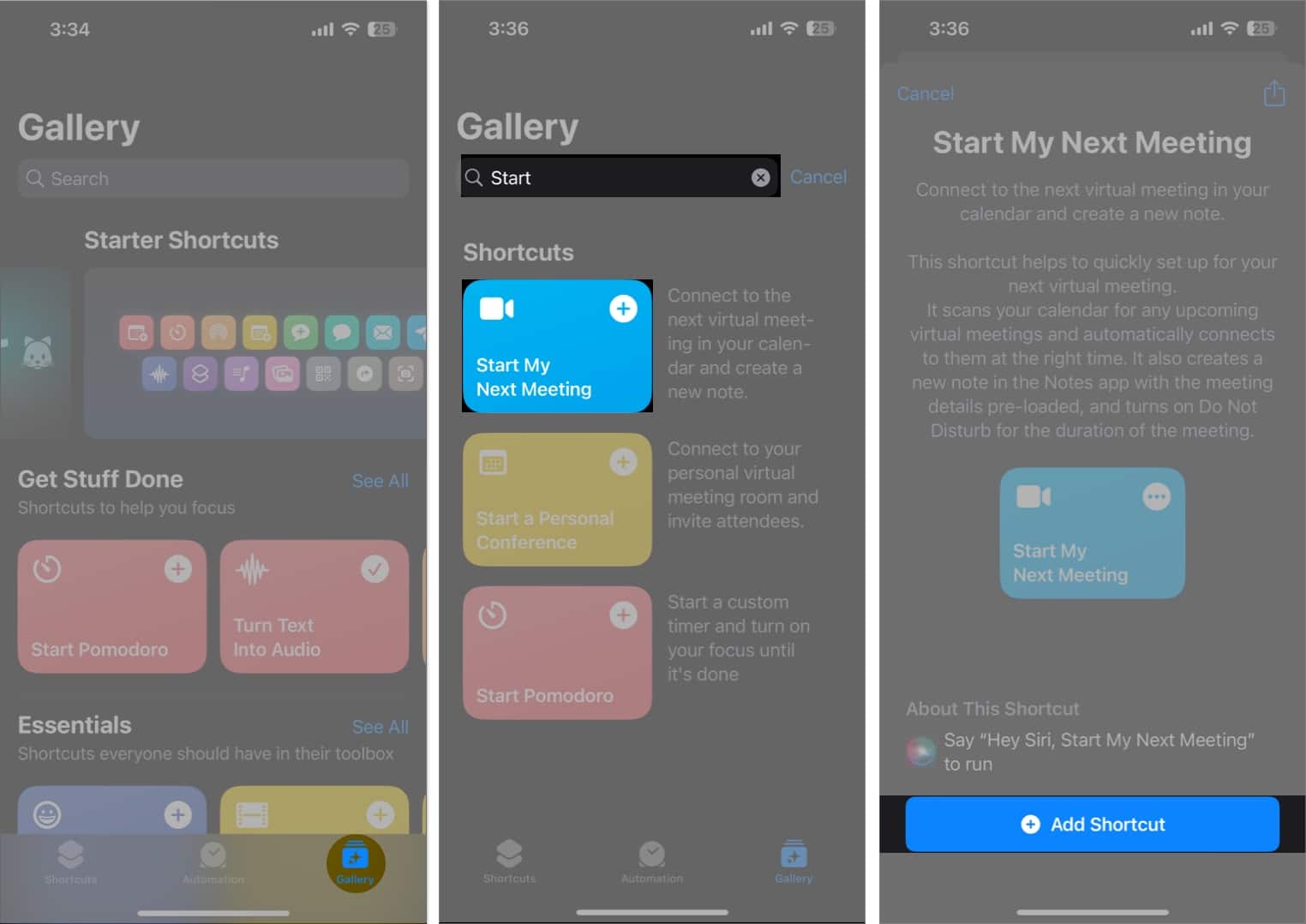 Probeer de snelkoppeling uit te voeren.
Probeer de snelkoppeling uit te voeren.
7. Sta niet-vertrouwde bronnen toe
Als u uw vereiste iPhone-automatisering niet kunt vinden in de Galerij, moet u deze van internet downloaden. Maar vanwege veiligheidsredenen staat Apple het uitvoeren van scripts van derden niet toe. U moet dus Niet-vertrouwde snelkoppelingen toestaan om snelkoppelingen te gebruiken die u vanaf andere locaties op uw iPhone hebt toegevoegd.
8. Verifieer de stappen van de snelkoppeling
Soms stopt een snelkoppeling plotseling met werken tijdens het uitvoeren of levert niet de uiteindelijke uitvoer na het uitvoeren. In dit geval bevat het script mogelijk ontbrekende acties. Daarom moet u de scriptstappen controleren en de snelkoppeling bewerken om de gewenste resultaten te krijgen. Maar wees voorzichtig, want de interne werking is behoorlijk complex en de eenvoudigste wijzigingen kunnen de functionaliteit beïnvloeden.
Tik op het pictogram drie stippen op de snelkoppelingstegel. Controleer de lijst met acties grondig om het probleem te vinden en op te lossen. Nadat u de gewenste wijzigingen heeft aangebracht, tikt u op het afspeelpictogram. 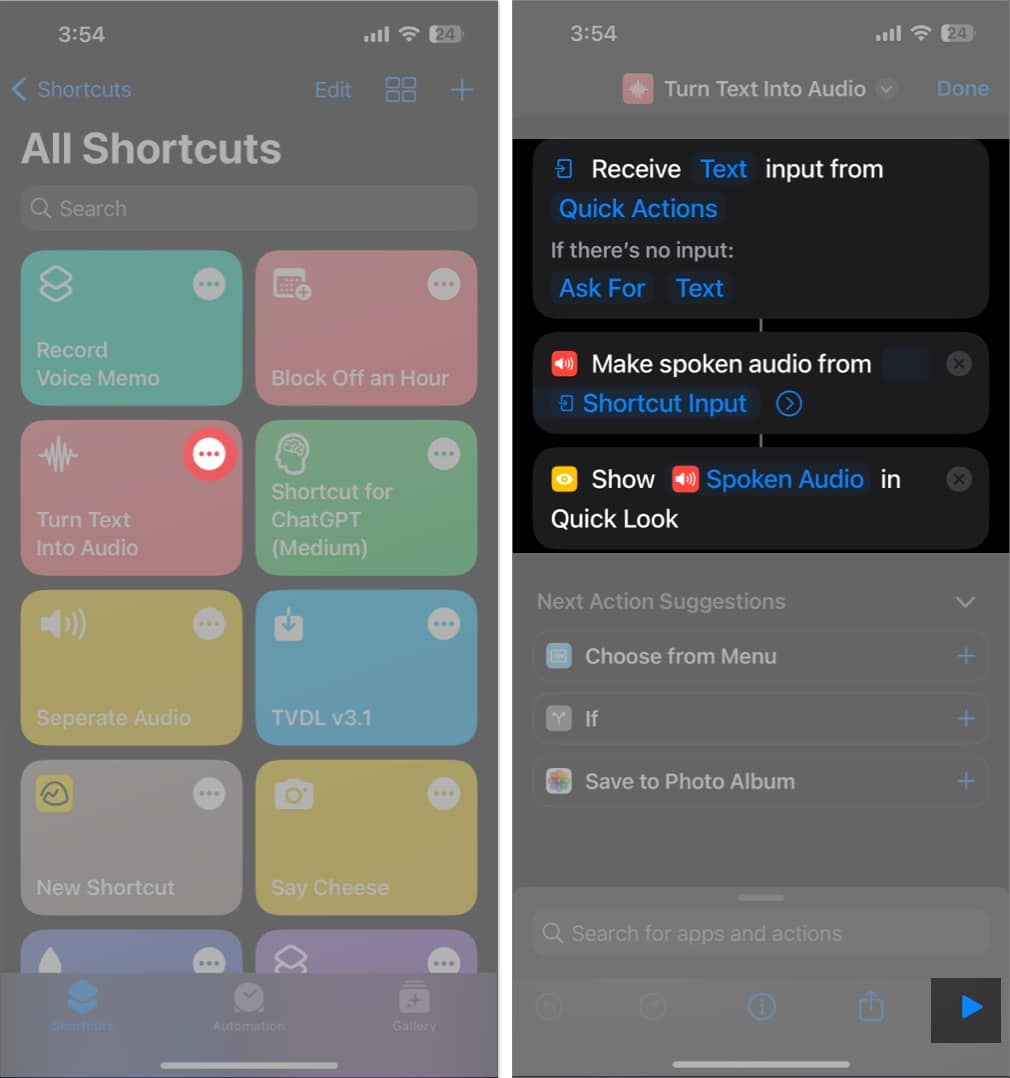
Als een snelkoppeling bijvoorbeeld alleen een media-uitvoer geeft, zorg er dan voor dat de actie Opslaan wordt toegevoegd aan de einde. Vervolgens wordt het opgelost als een snelkoppeling in eerste instantie slaagt maar het voltooide document niet opslaat. Controleer ook of”Als er geen invoer is“is ingesteld op”Vragen“als een snelkoppeling niets lijkt te doen wanneer u erop drukt.
9. Snelkoppeling verwijderen en opnieuw instellen
Als een paar Siri-snelkoppelingen problemen opleveren terwijl de andere goed werken, is er met name een probleem met die snelkoppelingen. U kunt dit probleem met de Shortcuts-app niet oplossen door de kapotte app te verwijderen en een nieuwe snelkoppelingsversie te genereren.
Open de app Snelkoppelingen → tik op Bewerken. Selecteer de snelkoppeling die u wilt verwijderen. Tik op Verwijderen → Snelkoppeling verwijderen.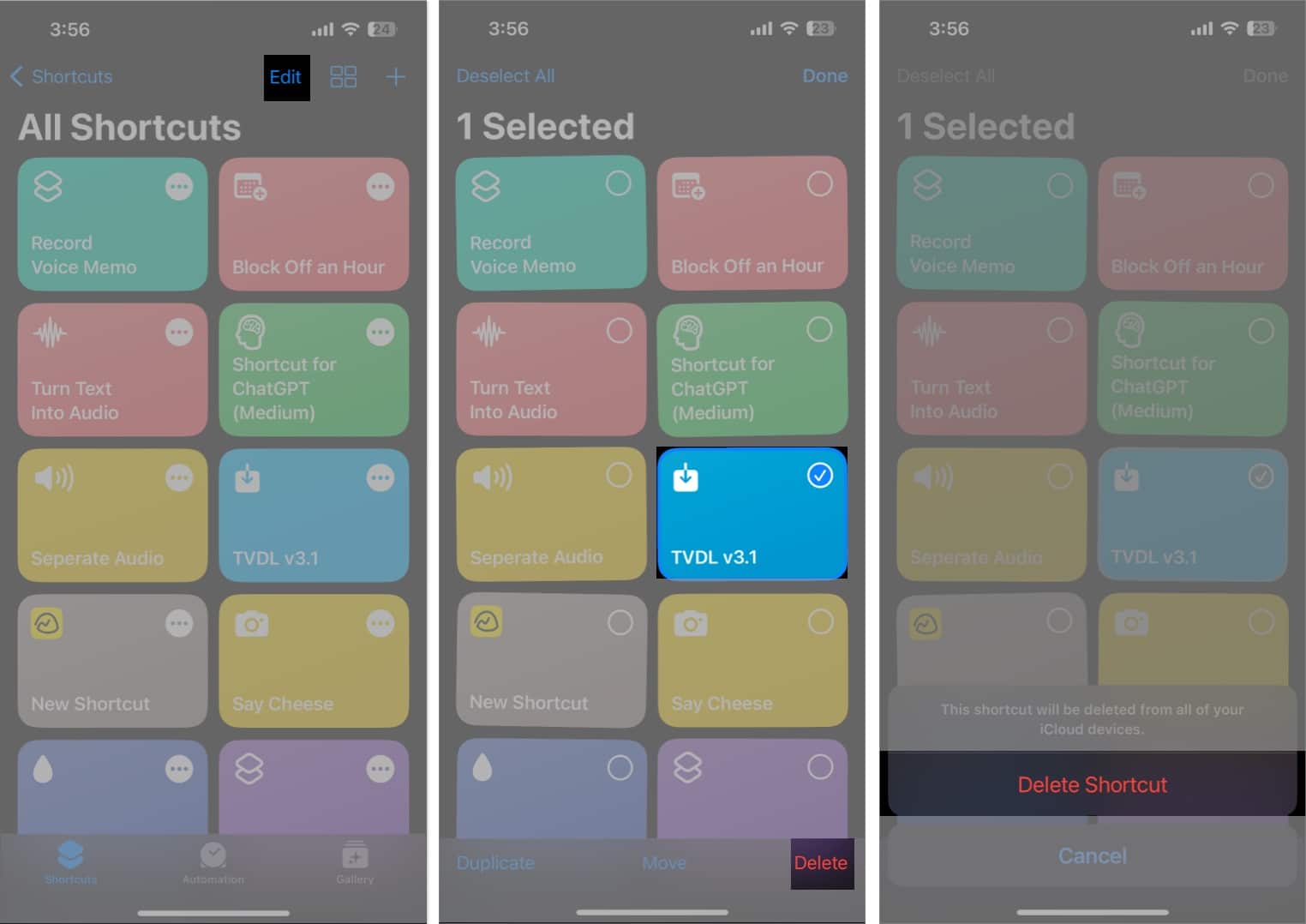
Om de snelkoppeling opnieuw toe te voegen, ga naar Galerij → zoeken en de snelkoppeling kiezen → tik op Snelkoppeling toevoegen.
10. iCloud-gegevens verwijderen
Uw iCloud bewaart de gedownloade snelkoppelingen op uw iPhone. Maar als de Shortcuts-app de cloudgegevens niet correct kan ophalen, werkt deze mogelijk niet meer. Dus ik stel voor bestaande iCloud-gegevens voor de Shortcuts-app te verwijderen en
Ga naar Instellingen → Tik op uw Apple ID. Selecteer iCloud. Tik op Accountopslag beheren.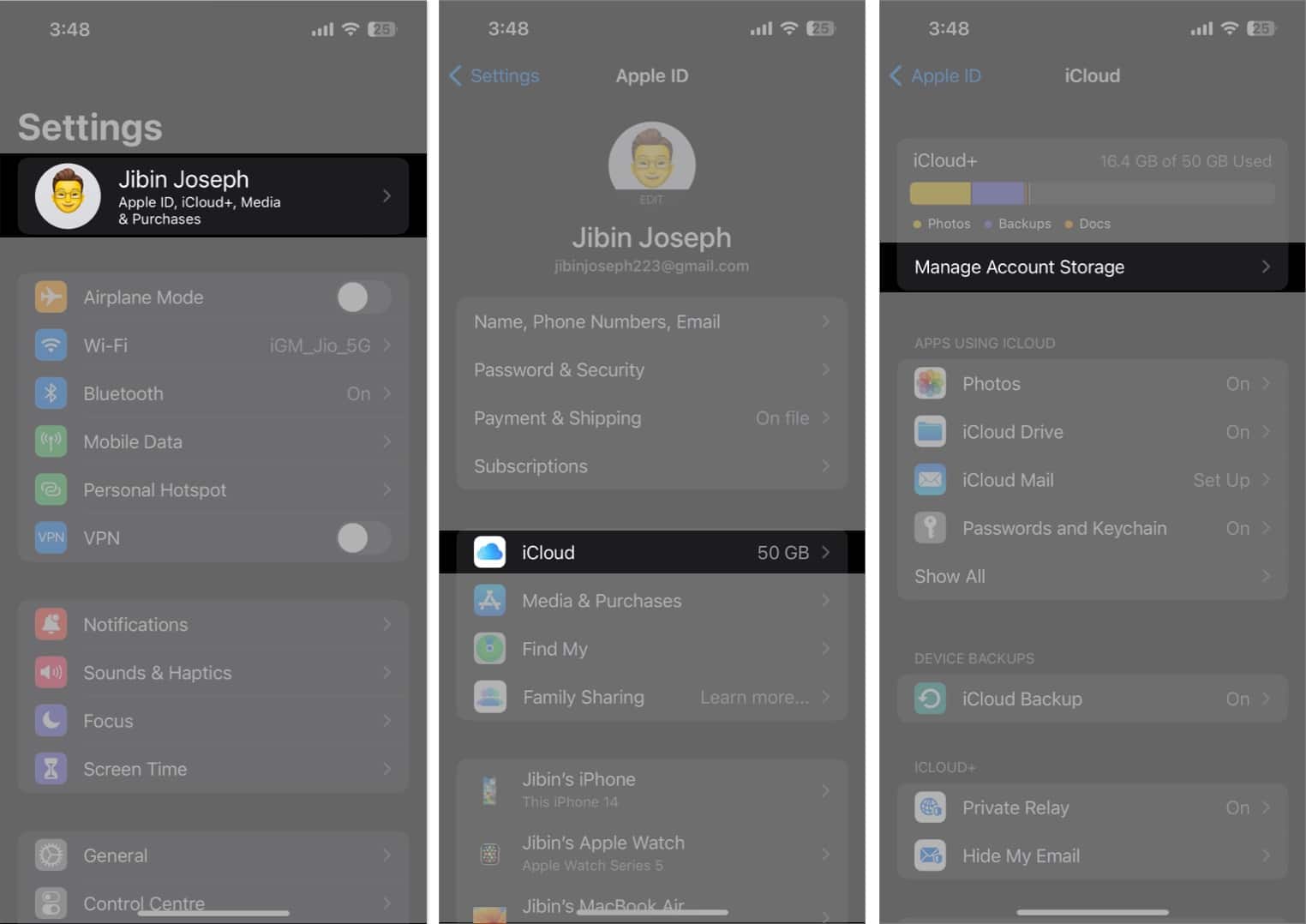 Kies Snelkoppelingen. Tik op Gegevens verwijderen → Verwijderen.
Kies Snelkoppelingen. Tik op Gegevens verwijderen → Verwijderen.
11. Oude snelkoppelingen en automatiseringen verwijderen
Uw oude geïnstalleerde snelkoppelingen kunnen soms verouderd zijn en de acties die zijn gekoppeld aan oude apps of gesloten websites werken niet. Soms krijg je een bericht waarin staat waarom. Zoek dus naar een alternatief. Bovendien kan het nuttig zijn om van oude persoonlijke automatisering af te komen.
12. iPhone-opslag wissen
U kunt verschillende ergernissen ervaren, waaronder kapotte snelkoppelingen als uw iPhone te weinig vrije ruimte heeft. Maak daarom ruimte vrij op je iPhone om ervoor te zorgen dat de automatisering goed verloopt.
13. Verwijder de Shortcuts-app
Verwijder de Shortcuts-app en installeer deze opnieuw om bugs en glitches op te lossen. Synchroniseer eerst snelkoppelingen met uw iCloud. Verwijder daarna de app van je iPhone en download hem vervolgens uit de App Store. Zodra de installatie is voltooid, gaat u naar Instellingen → uw naam → iCloud en schakelt u Snelkoppelingen in en uit.
14. Basisoplossingen voor snelkoppelingen die niet werken op iPhone
Controleer je internet: voor het uitvoeren van sommige snelkoppelingen is een internetverbinding vereist, dus zorg ervoor dat je een sterk mobiel of wifi-netwerk hebt. Offload de app en installeer deze opnieuw: als de gegevens van de Shortcuts-app beschadigd zijn of een grote hoeveelheid geheugen hebben verzameld, moet u de app offloaden. Installeer het dan vanuit de App Store. Start je iPhone opnieuw op: Apple raadt aan om de iPhone opnieuw op te starten om kleine softwarefouten en tijdelijke problemen op te lossen. iPhone updaten: het gebruik van verouderde iOS kan storingen veroorzaken. Werk daarom regelmatig je iPhone bij. Ga naar Instellingen → Algemeen → Software-update. Tik op Downloaden en installeren om de nieuwste softwareversie te downloaden. Herstel je iPhone: Siri-snelkoppelingen die niet werken, kunnen het gevolg zijn van een botsing van meerdere iPhone-instellingen. Dus reset je iPhone naar de fabrieksinstellingen om terug te gaan naar de standaardinstellingen.
Veelgestelde vragen
Waarom werken iPhone-snelkoppelingen niet?
Als iOS 16-snelkoppelingen niet automatisch worden uitgevoerd, kan dit verschillende oorzaken hebben. Hoogstwaarschijnlijk heeft de Shortcuts-app slechts een kleine bug of een in-app-probleem. Ook werken oude of kapotte snelkoppelingen mogelijk niet zoals vereist. Bovendien verhindert verouderde software dat uw iPhone-automatisering efficiënt werkt.
Herstel uw productiviteit!
Snelkoppelingen op een iPhone zijn een fantastische functie waarmee u uw het leven gemakkelijker door taken te automatiseren en u tijd te besparen. Het kan echter frustrerend zijn als ze niet meer werken en uw dagelijkse routine verstoren. Ik hoop dat de bovengenoemde tips voor het oplossen van problemen u zullen helpen het probleem op te lossen en uw snelkoppelingen weer aan de praat te krijgen.
Meer ontdekken…